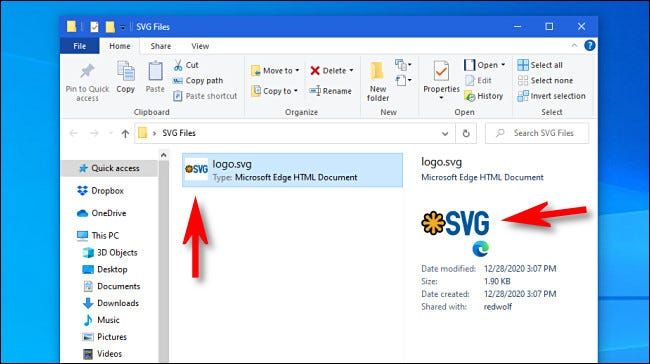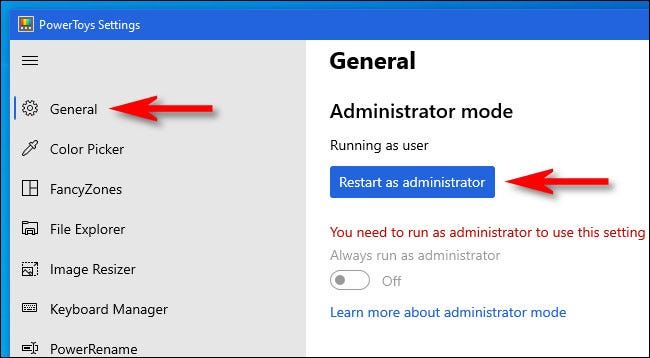Si vous travaillez avec des fichiers SVG, vous devez déjà savoir que Windows n’affiche pas de vignettes. Cela peut être assez ennuyeux.Comment afficher les miniatures SVG dans l’explorateur de fichiers Windows 10? Grâce à PowerToys, c’est tout à fait possible.
Windows prend en charge de nombreux formats de fichiers et nous permet de les prévisualiser sous forme de vignettes à partir de presque toutes les sections du système d’exploitation. Cependant, avec les fichiers SVG, cela ne se produit pas par défaut, nous verrons comment le résoudre.
Afficher les miniatures SVG dans Windows 10
Pour afficher les miniatures SVG dans l’explorateur de fichiers Windows 10, nous aurons besoin d’un utilitaire gratuit de Microsoft appelé PowerToys qui peut être téléchargé à partir de GitHub.
Une fois téléchargé, nous devrons simplement l’exécuter et l’installer sur notre ordinateur, c’est un processus assez simple, comme tout autre programme, vous ne devriez donc avoir aucun inconvénient.
Après avoir installé PowerToys, vous pourrez afficher les fichiers SVG sur le bureau, dans n’importe quelle fenêtre de l’explorateur de fichiers et dans le volet de prévisualisation de l’explorateur de fichiers.
Les miniatures sont activées par défaut dans PowerToys, nous n’avons vraiment rien d’autre à faire. Cependant, si vous souhaitez les désactiver sans avoir à désinstaller l’application. Vous pouvez le faire en démarrant la configuration PowerToys.
Une fois que vous êtes en configuration, nous devrons aller dans “Général” qui se trouve dans la barre latérale gauche puis nous cliquerons sur “Redémarrer en tant qu’administrateur”.
Après cela, “Configuration PowerToys” se rechargera (il peut être minimisé dans la boîte de réception). Nous cliquerons sur “Explorateur de fichiers” dans la barre latérale et nous pourrons voir différentes options pour activer ou désactiver les vignettes SVG.
Lorsque vous aurez fini de tout configurer, vous devrez simplement fermer la configuration du programme puis redémarrer l’ordinateur. Lorsque nous redémarrerons le PC, nous pourrons voir toutes les modifications que nous appliquons à partir des paramètres de l’application.
Comme vous pouvez le voir, il est trop facile de voir les vignettes SVG dans l’explorateur de fichiers Windows 10. Cependant, si vous avez le moindre doute, comme toujours, vous pouvez le laisser dans la zone de commentaire que vous trouverez un peu ci-dessous.
Partage-le avec tes amis!